Хотя большинство геймеров используют Discord, чтобы оставаться на связи со своими товарищами по команде во время напряженных игровых сессий, Discord работает над созданием игрового процесса на платформе. В эти игры, называемые Channel Games, вы можете играть в эти игры на серверах Discord с участниками сервера, не выходя из приложения чата. В этой статье мы объяснили, как вы можете получить доступ и играть в игры канала Discord.
Играть в игры канала Discord (2022 г.)
В данный момент Discord все еще тестирует игры канала. На данный момент игры канала доступны через сервер Games Lab компании. Тем не менее, мы также включили метод, который вы можете использовать для игры в канальные игры на любом сервере Discord прямо сейчас.
Содержание
Список доступных игр канала Discord
В настоящее время Discord предлагает в общей сложности 10 игр канала. Из 10 доступных игр две игры (Word Snacks и Sketch Heads) предназначены для всех серверов, в то время как для доступа к другим восьми играм в конечном итоге потребуется как минимум повышение уровня сервера 1. После этого ознакомьтесь с полным списком ниже:
Word SnacksSketch HeadsPoker NightChess in the ParkLetter LeagueSpellCastCheckers in the ParkBlazing 8sLand-ioPutt Party
Play Channel Games on Discord Games Lab
1. Используйте пригласительную ссылку и присоединитесь к официальному серверу Discord Games Lab. Если вы откроете ссылку в окне браузера, Discord автоматически перенаправит вас в приложение. Вы также можете продолжить в веб-версии Discord.
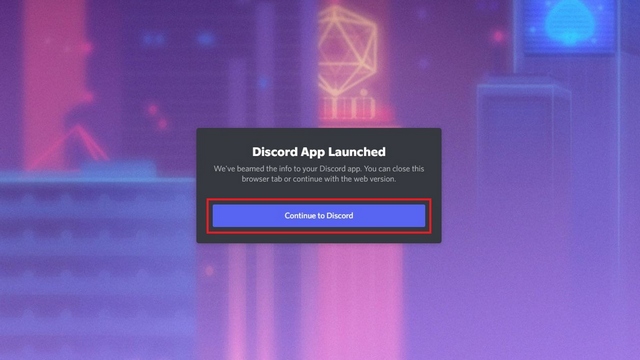 <р>2. Теперь вы должны просмотреть правила сервера и принять их. Нажмите «Отправить», чтобы присоединиться к серверу Discord Games Lab.
<р>2. Теперь вы должны просмотреть правила сервера и принять их. Нажмите «Отправить», чтобы присоединиться к серверу Discord Games Lab.
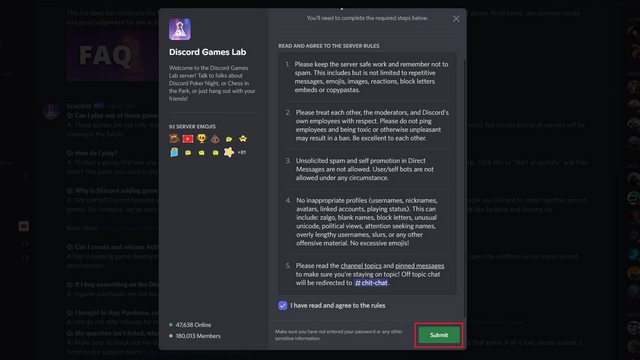
3. Затем присоединитесь к голосовому каналу и нажмите на значок ракеты рядом с кнопками видео и демонстрации экрана, чтобы начать новую игру на сервере.
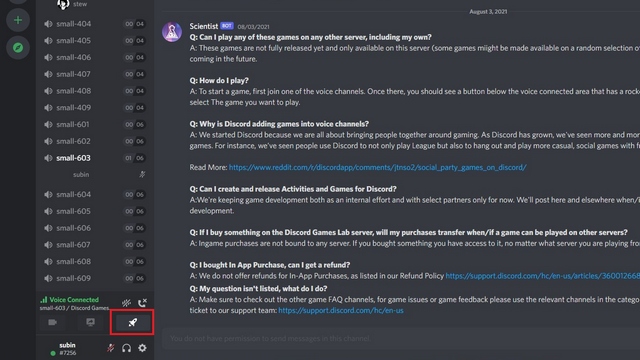
4. Из списка доступных игр выберите игру, в которую вы хотите играть. В качестве примечания: вы также можете использовать интеграцию YouTube Watch Together для просмотра видео YouTube с друзьями в Discord.
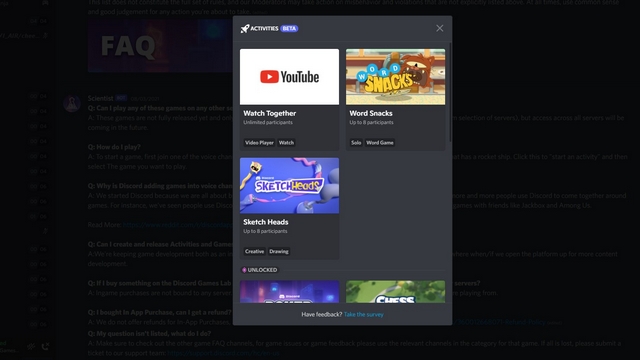
5. Теперь нажмите кнопку «Авторизовать», чтобы разрешить приложению доступ к данным вашей учетной записи.
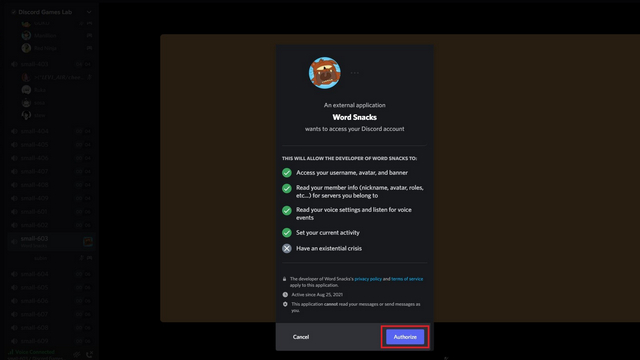 <р>6. Теперь Discord перенесет вас в игру, которую вы запустили. Нажмите «Старт», чтобы начать игру.
<р>6. Теперь Discord перенесет вас в игру, которую вы запустили. Нажмите «Старт», чтобы начать игру.
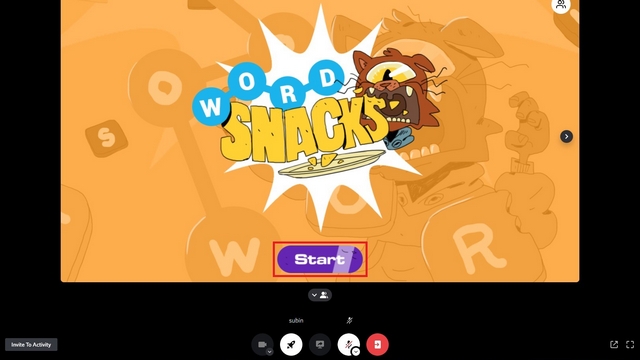
7. Как вы можете видеть ниже, игра откроется, и вы сможете начать в нее играть. Если вы хотите поиграть с друзьями, вы также можете пригласить их в игру.
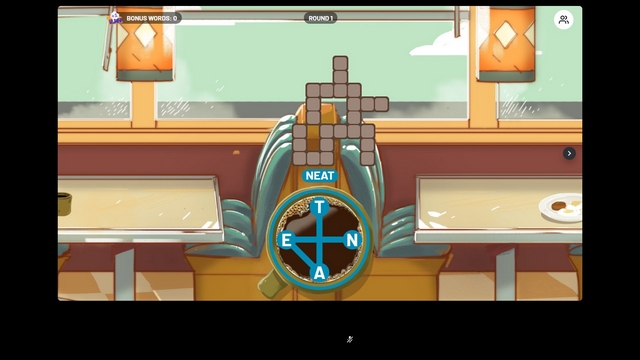
8. Чтобы пригласить друзей в игру на канале Discord, нажмите кнопку «Пригласить в игру» в левом нижнем углу экрана.
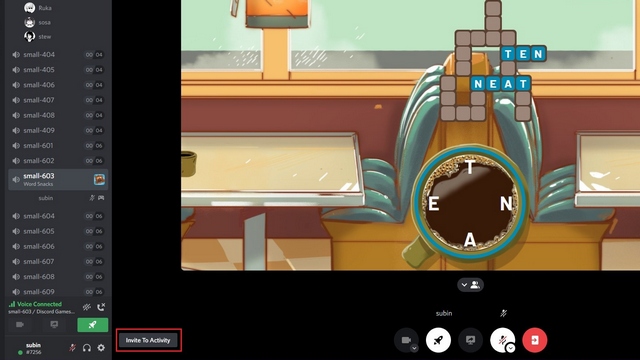
9. Вы можете использовать окно поиска, чтобы найти друзей в Discord и пригласить их в игру. Также есть возможность скопировать ссылку-приглашение на активность, срок действия которой истекает через 7 дней. Тем не менее, обратите внимание, что на данный момент сервер Discord Games Lab достиг максимального количества приглашений к активности.
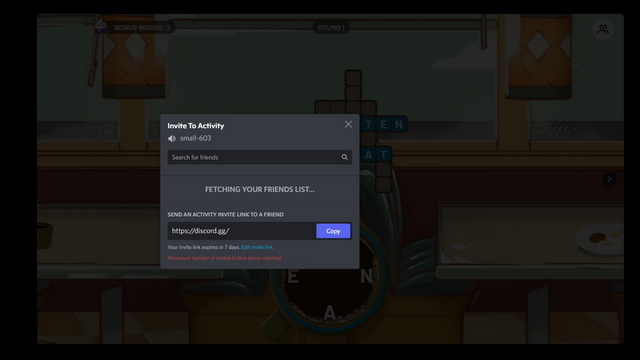
Присоединяйтесь к каналу игры в Discord Games Lab
1. Откройте сервер Discord с активной игровой сессией и прокрутите вниз до раздела голосовых каналов. Затем наведите курсор на голосовой канал, и вы увидите кнопку «Присоединиться к активности», чтобы присоединиться к игре канала.
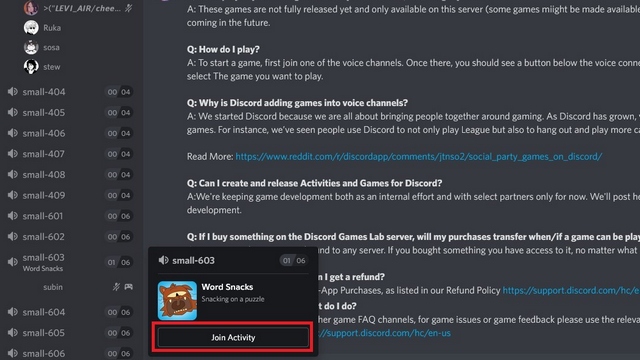
2. Затем нажмите кнопку «Авторизовать», чтобы разрешить игре доступ к данным вашей учетной записи Discord.
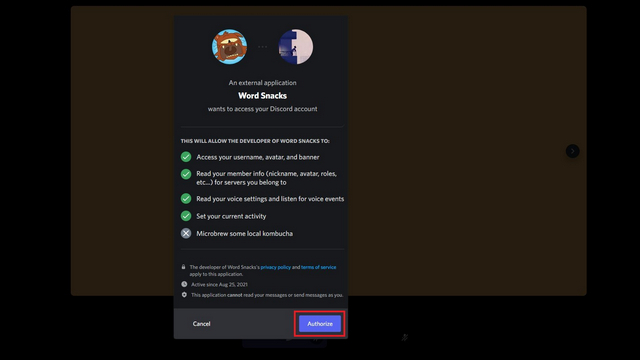
3. Теперь вы можете играть в игру вместе со своим другом Discord и другими участниками сервера.
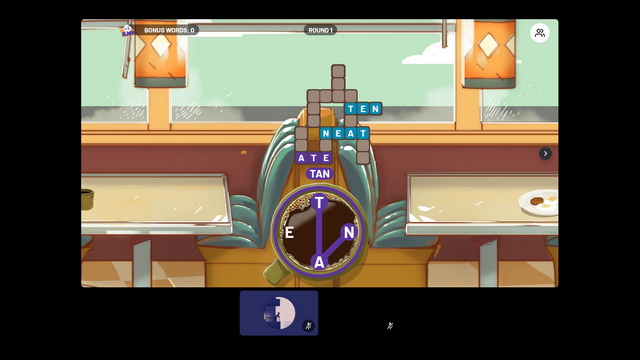
Играйте в игры канала на своем сервере Discord
Как упоминалось выше, в настоящее время эти игры доступны не на всех серверах Discord. Тем не менее, существует удобный бот Discord, который приносит канальные игры на ваш сервер. Правильно названные действия, вы можете использовать эту ссылку-приглашение чтобы добавить бота на свой сервер Discord.
1. Пригласите бота Activity на свой сервер и нажмите кнопку «Авторизовать», чтобы добавить бота.
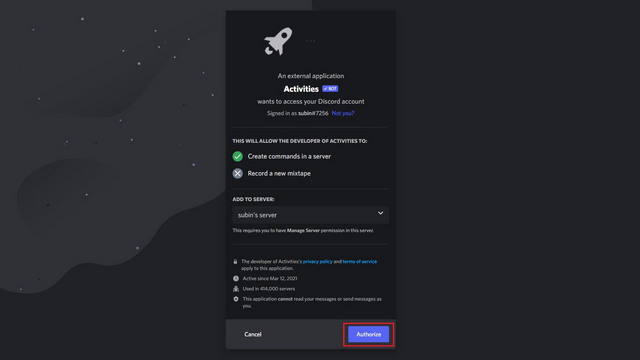 <р>2. После добавления бота используйте косую черту команды «/activity», чтобы создать новое игровое действие. Здесь вам нужно будет указать голосовой канал для размещения активности и игру, в которую вы планируете играть.
<р>2. После добавления бота используйте косую черту команды «/activity», чтобы создать новое игровое действие. Здесь вам нужно будет указать голосовой канал для размещения активности и игру, в которую вы планируете играть.
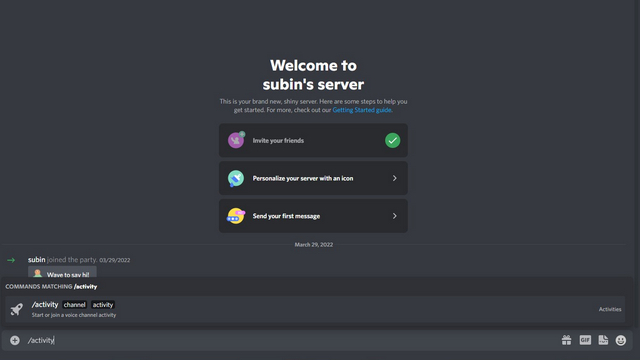 <р>3. Выберите один из голосовых каналов на вашем сервере и нажмите клавишу Enter, чтобы продолжить.
<р>3. Выберите один из голосовых каналов на вашем сервере и нажмите клавишу Enter, чтобы продолжить.
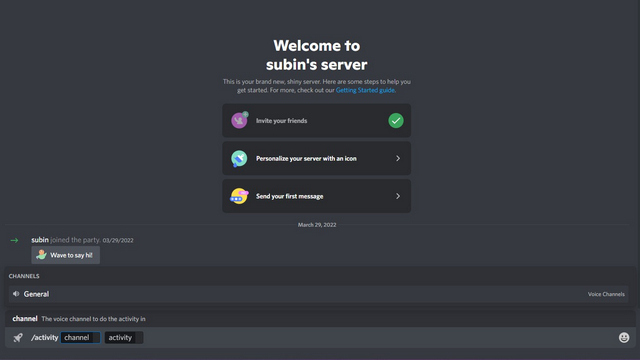
4. Теперь вы должны выбрать действие. Здесь активность относится к игре канала. Выберите игру, в которую вы хотите играть с участниками сервера.
5. Выбрав игру, нажмите клавишу Enter, чтобы запустить команду.
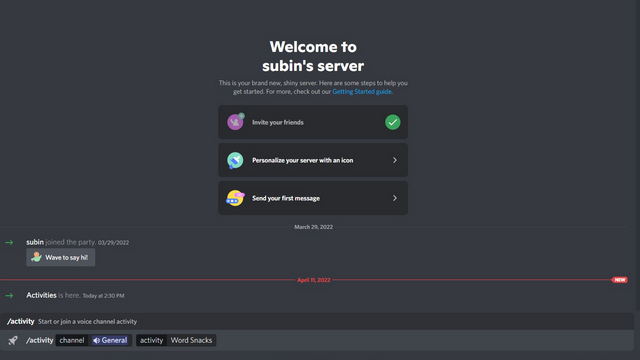 <р>6. Бот действий теперь будет присылать вам ссылку на игру. Все, кто заинтересован в игре, должны щелкнуть ссылку, чтобы присоединиться к голосовому каналу.
<р>6. Бот действий теперь будет присылать вам ссылку на игру. Все, кто заинтересован в игре, должны щелкнуть ссылку, чтобы присоединиться к голосовому каналу.
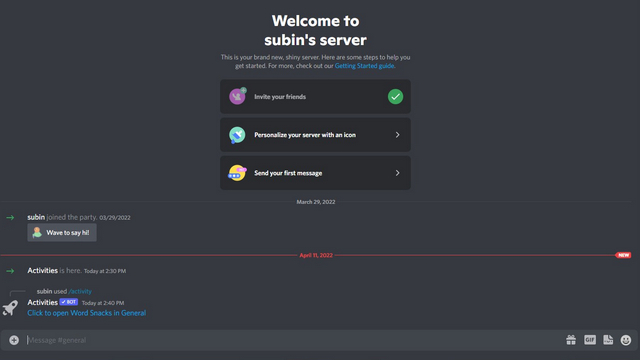
7. Теперь игра начнется на вашем сервере, и все участники сервера смогут присоединиться к ней и насладиться игрой ночью.
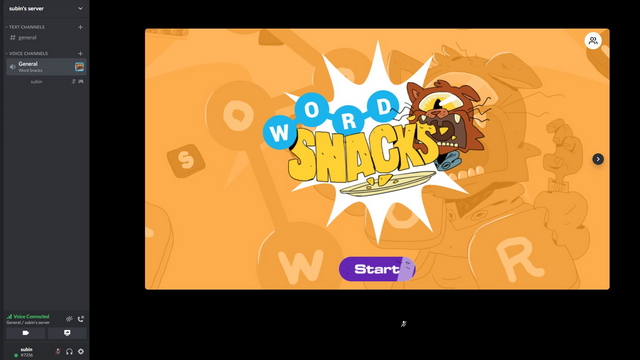
Часто задаваемые вопросы
В: Можем ли мы играть в игры на Discord?
Да, вы можете использовать новые игры на канале Discord возможность играть в игры прямо из Discord.
В: Могу ли я играть в игры канала Discord с мобильного устройства?
Нет, игры канала ограничены настольным компьютером и веб-версий платформы на данный момент. Нам придется подождать, чтобы узнать, есть ли у Discord планы по переносу этих игр на Android и iOS.
В: Доступны ли игры канала Discord на всех серверах?
Нет, в настоящее время игры канала в основном ограничены сервером Discord Games Lab. Однако прямо сейчас вы можете использовать бота, чтобы играть в канальные игры на своем сервере.
Играйте в игры с друзьями прямо в Discord
Игры на канале Discord предлагают удобное пространство для сообществ, где можно играть в игры, не посещая один из этих переполненных веб-сайтов многопользовательских браузерных игр. Между тем, если вы не заинтересованы в играх в Discord, а вместо этого предпочитаете играть в известные игры с друзьями, не стесняйтесь проверять наши обзоры лучших серверов Fortnite Discord, лучших серверов Rocket League и лучших серверов Minecraft, чтобы найти новые товарищи по играм.
Оставить комментарий
Цифровой мир в 2022 году, по сути, представляет собой скользкую дорожку. Один неверный шаг в Интернете, и, прежде чем вы это заметите, ваши данные и ваша личность могут оказаться под угрозой. Однако многие полагаются на виртуальные частные сети (или VPN), чтобы замаскировать свои […]
На рынке нет недостатка в действительно беспроводных наушниках (наушниках TWS) с такими опциями, как Nothing Ear 1 (см. обзор), Realme Buds Q2 и другие, предлагающие множество вариантов для потенциальных покупателей. Однако во флагманском сегменте […]
Asus удвоила линейку Chromebook в Индии, чтобы удовлетворить потребности студентов во время продолжающейся пандемии. Теперь они выпустили серию Chromebook в бюджетном сегменте, в том числе новый Asus Chromebook CX1101, […]